Rendering dei dati di Outlook filtrati con GroupDocs.Viewer per .NET: una guida completa
Introduzione
Stai avendo difficoltà a visualizzare in modo efficiente i file di dati di Outlook (.ost) applicando filtri specifici come il contenuto del messaggio e il mittente? Molti sviluppatori necessitano di una soluzione semplificata per visualizzare i messaggi di Outlook con criteri precisi. In questa guida completa, esploreremo come ottenere un rendering filtrato dei dati di Outlook utilizzando GroupDocs.Viewer per .NET, una potente libreria che semplifica l’elaborazione dei documenti.
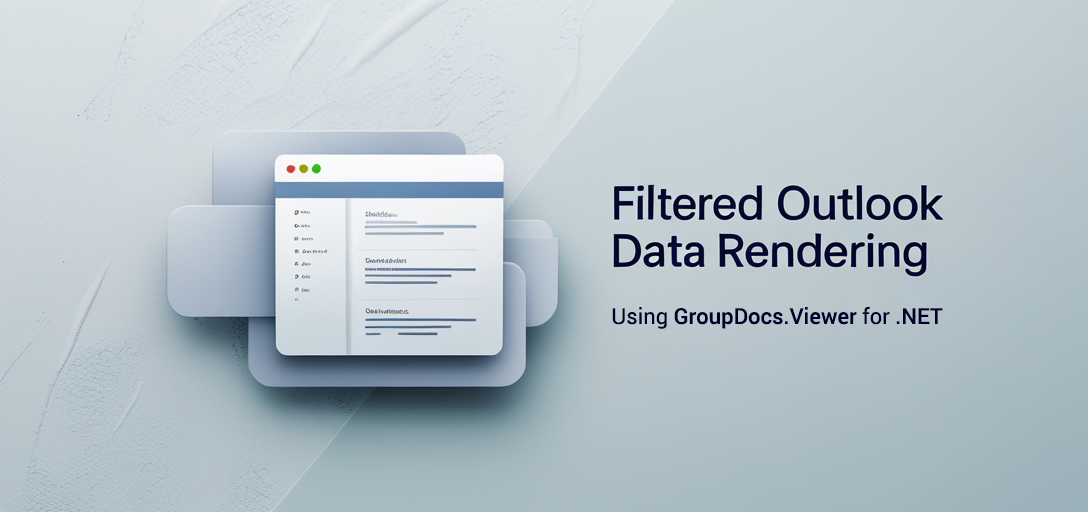
Con questa guida imparerai:
- Come configurare GroupDocs.Viewer nel tuo ambiente .NET
- Implementazione di filtri di testo e indirizzo durante il rendering dei messaggi di Outlook
- Ottimizzazione delle prestazioni per set di dati di grandi dimensioni Analizziamo ora i prerequisiti necessari prima di iniziare il nostro viaggio con GroupDocs.Viewer per .NET.
Prerequisiti
Prima di iniziare, assicurati di avere quanto segue: Librerie richieste:
- GroupDocs.Viewer per .NET (versione 25.3.0 o successiva)
Requisiti di configurazione dell’ambiente:
- .NET Framework 4.6.1+ o .NET Core 2.0+
- Visual Studio 2017 o versione successiva
Prerequisiti di conoscenza:
- Conoscenza di base della programmazione C#
- Familiarità con la gestione di percorsi di file e directory in .NET
Impostazione di GroupDocs.Viewer per .NET
Per iniziare, è necessario installare la libreria GroupDocs.Viewer. Questo può essere fatto utilizzando la console di NuGet Package Manager o la .NET CLI. Console del gestore pacchetti NuGet
Install-Package GroupDocs.Viewer -Version 25.3.0
Interfaccia a riga di comando .NET
dotnet add package GroupDocs.Viewer --version 25.3.0
Acquisizione della licenza
GroupDocs offre una prova gratuita, licenze temporanee per la valutazione e opzioni di acquisto. Visita Acquisto GroupDocs per esplorare le opzioni di licenza. Dopo aver acquisito la libreria, ecco come puoi inizializzare GroupDocs.Viewer nel tuo progetto C#:
using System;
using GroupDocs.Viewer;
class Program
{
static void Main(string[] args)
{
// Inizializza l'oggetto visualizzatore con un percorso di file .ost di esempio
using (Viewer viewer = new Viewer(@"YOUR_DOCUMENT_DIRECTORY\Sample.ost"))
{
Console.WriteLine("GroupDocs.Viewer initialized.");
}
}
}
Guida all’implementazione
Rendering dei file di dati di Outlook con filtri
Questa funzionalità consente di visualizzare i messaggi applicando filtri al testo e al mittente, offrendo una visualizzazione personalizzata dei dati di Outlook.
Passaggio 1: creare la directory di output
Per prima cosa, assicurati che esista una directory di output in cui verranno archiviati i file HTML renderizzati.
string outputDirectory = Path.Combine(@"YOUR_OUTPUT_DIRECTORY", "OutlookRendering");
// Controllare se la directory esiste; in caso contrario, crearla
if (!Directory.Exists(outputDirectory))
{
Directory.CreateDirectory(outputDirectory);
}
Passaggio 2: configurare le opzioni di visualizzazione
Impostare HtmlViewOptions per visualizzare i dati di Outlook in formato HTML con risorse incorporate e applicare i filtri.
string pageFilePathFormat = Path.Combine(outputDirectory, "page_{0}.html");
using (Viewer viewer = new Viewer(@"YOUR_DOCUMENT_DIRECTORY\Sample.ost"))
{
// Configura le opzioni per il rendering HTML con risorse incorporate
HtmlViewOptions options = HtmlViewOptions.ForEmbeddedResources(pageFilePathFormat);
// Applica un filtro di testo per includere i messaggi contenenti "Microsoft"
options.OutlookOptions.TextFilter = "Microsoft";
// Applica un filtro di indirizzo per includere i messaggi inviati da o a "susan"
options.OutlookOptions.AddressFilter = "susan";
// Visualizza il documento con le opzioni di visualizzazione specificate
viewer.View(options);
}
- Filtro di testo: IL
options.OutlookOptions.TextFilterIl parametro consente di specificare parole chiave per filtrare il contenuto del messaggio. - Filtro indirizzo: Utilizzo
options.OutlookOptions.AddressFilterper filtrare i messaggi in base agli indirizzi del mittente o del destinatario.
Suggerimenti per la risoluzione dei problemi
- Assicurarsi che il percorso della directory di output sia specificato correttamente e che sia accessibile.
- Verifica che il file .ost esista nella directory del documento specificata.
- Gestire le eccezioni in modo elegante, in particolare quando si hanno a che fare con operazioni di I/O sui file.
Applicazioni pratiche
Ecco alcuni casi d’uso reali in cui il rendering filtrato di Outlook può rivelarsi vantaggioso:
- Soluzioni di archiviazione e-mail: Archivia le email in base a criteri specifici per scopi di conformità e controllo.
- Sistemi di supporto clientiFiltra i messaggi relativi ai clienti per dare priorità in modo efficiente ai ticket di supporto.
- Campagne di marketing: Analizza i modelli di comunicazione con i clienti o i potenziali clienti in base all’utilizzo delle parole chiave. L’integrazione di GroupDocs.Viewer con altri framework .NET può migliorare queste applicazioni, offrendo funzionalità di elaborazione dati fluide su sistemi come ASP.NET ed Entity Framework.
Considerazioni sulle prestazioni
Per garantire prestazioni ottimali quando si utilizza GroupDocs.Viewer per set di dati di grandi dimensioni:
- Ottimizzare l’utilizzo della memoria: Smaltire
Vieweristanze rapidamente per liberare risorse. - Elaborazione batch: Esegue il rendering dei file in batch se si gestiscono numerose e-mail, riducendo il sovraccarico di memoria.
- Utilizzo delle risorse del profilo: Monitora l’utilizzo della CPU e della memoria durante le operazioni di rendering per identificare i colli di bottiglia.
Conclusione
In questo tutorial, hai imparato a configurare GroupDocs.Viewer per .NET per il rendering dei file di dati di Outlook con filtri specifici. Seguendo questi passaggi, puoi personalizzare le funzionalità di elaborazione delle email della tua applicazione per soddisfare specifiche esigenze aziendali.
Prossimi passi
- Esplora ulteriori opzioni di filtraggio all’interno di
OutlookOptionsclasse. - Integrare le funzionalità di rendering in applicazioni o flussi di lavoro più ampi. Invito all’azione: Prova subito a implementare questa soluzione nei tuoi progetti e scopri una gestione semplificata dei dati di Outlook!
Sezione FAQ
- Come posso filtrare i messaggi in base alla data?
- Al momento, GroupDocs.Viewer non supporta il filtro diretto per data. Si consiglia di elaborare i risultati renderizzati a livello di codice per ulteriori criteri.
- GroupDocs.Viewer è compatibile con le applicazioni .NET Core?
- Sì, supporta sia gli ambienti .NET Framework che .NET Core.
- Quali formati di file posso visualizzare con GroupDocs.Viewer?
- Supporta un’ampia gamma di formati di documenti, tra cui PDF, Word, Excel, PowerPoint e altri.
- Posso personalizzare il formato di output oltre all’HTML?
- Anche se in questo caso l’HTML è l’aspetto principale, puoi esplorare altre opzioni di rendering, come immagini o PDF, nella documentazione ufficiale.
- Come posso gestire in modo efficiente file di grandi dimensioni con GroupDocs.Viewer?
- Implementare l’elaborazione batch e monitorare le prestazioni delle applicazioni per gestire efficacemente l’utilizzo delle risorse.